
► Descargar: Marco Folio

#navbar-iframe {Aquí les dejo una imagen de muestra con el antes y el después.
filter:alpha(opacity=20);
opacity:.20;
-ms-filter: "progid:DXImageTransform.Microsoft.Alpha(Opacity=20)"; /*--IE 8 Transparency--*/
}
<div id="loginform"><form action="https://www.google.com/accounts/ServiceLoginBoxAuth" method="post" onsubmit="onlogin()">
<input value="http://blogger.com/loginz?d=%2Fhome&p=http%3A%2F%2Fblogger.com%2F" name="continue" type="hidden"/>
<br/>
<div>
<label for="Email"> Nombre de usuario (e-mail):
<br/><input id="Email" tabindex="1" name="Email" size="20" type="text"/>
</label>
</div>
<br/>
<div>
<label for="Passwd"> Contraseña: (<a href="https://www.blogger.com/forgot.g" target="_top" title="¿Ha olvidado su contraseña?">?</a>)
<br/>
</label>
<input id="Passwd" tabindex="2" autocomplete="off" name="Passwd" size="20" type="password"/>
</div>
<br/><br/>
<input id="signin-btn-ns" tabindex="0" value="Enviar" class="ubtn ubtn-block" name="submit" type="submit"/>
</form></div>
#Email, #Passwd{
background: #F6F4DA;
border: 1px solid #B07C3F;
}
#signin-btn-ns {
color: #fff;
background: #B07C3F;
border: 1px solid #B07C3F;
}





<base target="_blank" />
 Spring Widgets nos ofrece este bonito y práctico lector de feed al que podemos dar múltiples usos: para ponerlo en nuestra sidebar como una tabla que muestra nuestras últimas entradas o post; y también para que muestr los últimos comentarios que tengamos.
Spring Widgets nos ofrece este bonito y práctico lector de feed al que podemos dar múltiples usos: para ponerlo en nuestra sidebar como una tabla que muestra nuestras últimas entradas o post; y también para que muestr los últimos comentarios que tengamos.<span dir='ltr'>(<data:label.count/>)</span>En algunas plantillas pueden haber dos códigos iguales a este; el código que borraremos será el primero que encontremos y no el que se encuentra más abajo.

/* Etiquetas
----------------------------------------------- */
#labelCloud {text-align:center;font-family:arial,sans-serif;}
#labelCloud .label-cloud li{display:inline;background-image:none !important;padding:0 5px;margin:0;vertical-align:baseline !important;border:0 !important;}
#labelCloud ul{list-style-type:none;margin:0 auto;padding:0;}
#labelCloud a img{border:0;display:inline;margin:0 0 0 3px;padding:0}
#labelCloud a{text-decoration:none}
#labelCloud a:hover{text-decoration:underline}
#labelCloud li a{}
#labelCloud .label-cloud {}
#labelCloud .label-count {padding-left:0.2em;font-size:9px;color:#000}
#labelCloud .label-cloud li:before{content:"" !important}
<script type='text/javascript'>
// Label Cloud User Variables
var cloudMin = 1;
var maxFontSize = 20;
var maxColor = [204,74,122];
var minFontSize = 10;
var minColor = [200,112,12];
var lcShowCount = false;
</script>
<b:widget id='Label1' locked='false' title='Etiqueta' type='Label'>
<b:includable id='main'>
<div id='menu4'>
<ul>
<li><a expr:href='data:blog.homepageUrl'><span>Inicio</span></a></li>
<b:loop values='data:labels' var='label'>
<li><a expr:href='data:label.url'><span><data:label.name/></span></a></li>
</b:loop>
</ul>
<!-- <b:include name='quickedit'/> -->
</div>
</b:includable>
</b:widget>
<b:widget id='Label1' locked='false' title='Label Cloud' type='Label'>
<b:includable id='main'>
<b:if cond='data:title'>
<h2><data:title/></h2>
</b:if>
<div class='widget-content'>
<div id='labelCloud'/>
<script type='text/javascript'>
// Don't change anything past this point -----------------
// Cloud function s() ripped from del.icio.us
function s(a,b,i,x){
if(a>b){
var m=(a-b)/Math.log(x),v=a-Math.floor(Math.log(i)*m)
}
else{
var m=(b-a)/Math.log(x),v=Math.floor(Math.log(i)*m+a)
}
return v
}
var c=[];
var labelCount = new Array();
var ts = new Object;
<b:loop values='data:labels' var='label'>
var theName = "<data:label.name/>";
ts[theName] = <data:label.count/>;
</b:loop>
for (t in ts){
if (!labelCount[ts[t]]){
labelCount[ts[t]] = new Array(ts[t])
}
}
var ta=cloudMin-1;
tz = labelCount.length - cloudMin;
lc2 = document.getElementById('labelCloud');
ul = document.createElement('ul');
ul.className = 'label-cloud';
for(var t in ts){
if(ts[t] < cloudMin){
continue;
}
for (var i=0;3 > i;i++) {
c[i]=s(minColor[i],maxColor[i],ts[t]-ta,tz)
}
var fs = s(minFontSize,maxFontSize,ts[t]-ta,tz);
li = document.createElement('li');
li.style.fontSize = fs+'px';
li.style.lineHeight = '1';
a = document.createElement('a');
a.title = ts[t]+' Posts in '+t;
a.style.color = 'rgb('+c[0]+','+c[1]+','+c[2]+')';
a.href = '/search/label/'+encodeURIComponent(t);
if (lcShowCount){
span = document.createElement('span');
span.innerHTML = '('+ts[t]+') ';
span.className = 'label-count';
a.appendChild(document.createTextNode(t));
li.appendChild(a);
li.appendChild(span);
}
else {
a.appendChild(document.createTextNode(t));
li.appendChild(a);
}
ul.appendChild(li);
abnk = document.createTextNode(' ');
ul.appendChild(abnk);
}
lc2.appendChild(ul);
</script>
<noscript>
<ul>
<b:loop values='data:labels' var='label'>
<li>
<b:if cond='data:blog.url == data:label.url'>
<data:label.name/>
<b:else/>
<a expr:href='data:label.url'><data:label.name/></a>
</b:if>
(<data:label.count/>)
</li>
</b:loop>
</ul>
</noscript>
<b:include name='quickedit'/>
</div>
</b:includable>
</b:widget>

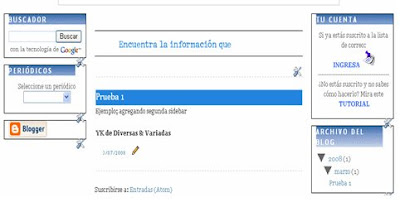
<a expr:dir='data:blog.languageDirection' expr:href='data:label.url'>
<a expr:dir='data:blog.languageDirection' expr:href='data:label.url' target='_blank'>